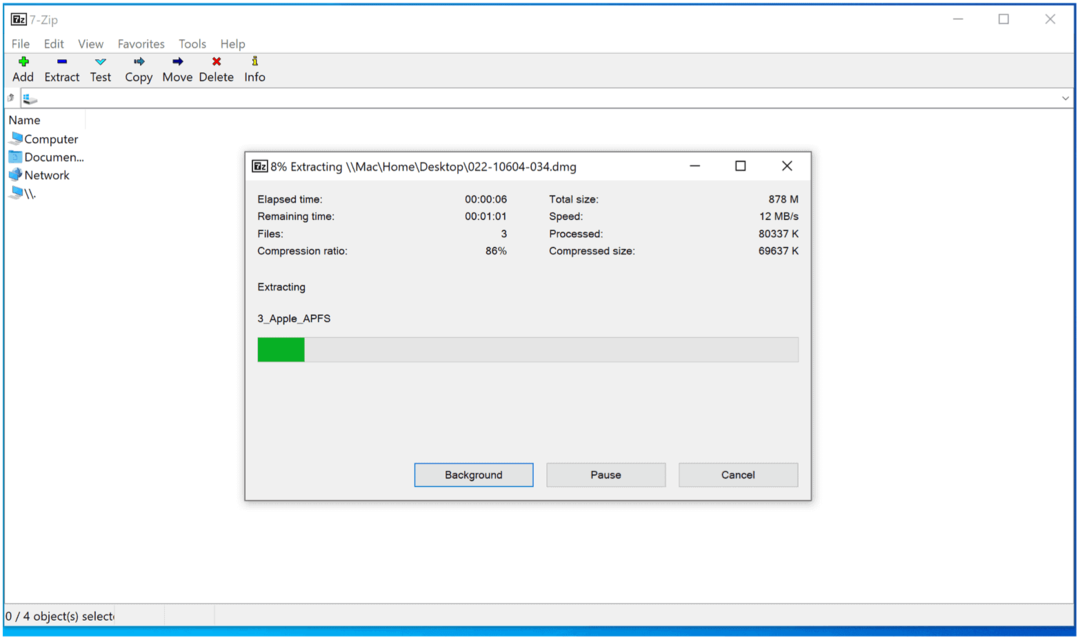Kā lietot slaidu šablonu programmā PowerPoint
Powerpoint Birojs Varonis / / June 07, 2022

Pēdējo reizi atjaunināts

Vai vēlaties izmantot vienu un to pašu izskatu visos PowerPoint slaidos? Lai to izdarītu, rediģējiet slaidu šablonu. Lūk, kā.
Vai sniegt garu prezentāciju? Jūs vēlaties atstāt iespaidu, un Microsoft PowerPoint sniegs jums nepieciešamos rīkus.
Problēma ir tā, ka ir ļoti viegli izveidot PowerPoint prezentāciju, kas izskatās tāpat kā citas. Slaidu izskata un stila maiņa var padarīt jūsu PowerPoint vizuāli pievilcīgāku, taču katra slaida rediģēšana pēc kārtas ir darbietilpīgs process.
Labā ziņa ir tā, ka ir iespējams izveidot slaidu šablonu, lai katram ievietotajam slaidam būtu vienāds izskats, taču tas atstātu iespaidu uz auditoriju. Tālāk ir norādīts, kā programmā PowerPoint izmantot slaidu šablonu.
Kā rediģēt slaidu šablonu programmā PowerPoint
Slaidu šablona rediģēšana programmā PowerPoint ļauj izveidot vienotu stilu visiem izveidotajiem slaidiem.
Pirms slaidu izveides ir jārediģē slaidu šablons, jo visi slaidi, kas izveidoti pirms slaidu šablona rediģēšanas, saglabās sākotnējo formatējumu.
Lai rediģētu slaidu šablonu programmā PowerPoint:
- Atveriet savu PowerPoint dokumentu.
- Klikšķiniet uz Skatīt tad Slaidu meistars.

- Noklikšķiniet uz paša augšējā sīktēla Slidkalniņš Šis ir slaidu šablons ar sīktēlus, kas parāda dažādas izkārtojuma iespējas.
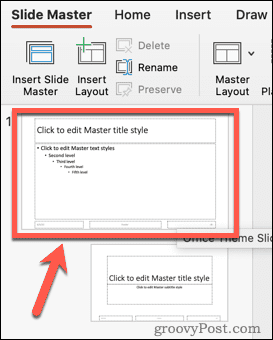
- Veiciet izmaiņas slaidu šablonā. Vienkāršākais veids, kā atjaunināt slaidu šablona izskatu, ir noklikšķināt uz Tēmas.
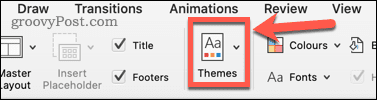
- Izvēlieties kādu no iepriekš iestatītajiem motīviem vai noklikšķiniet uz Pārlūkojiet motīvus ja esat saglabājis dažas tēmas no citurienes.
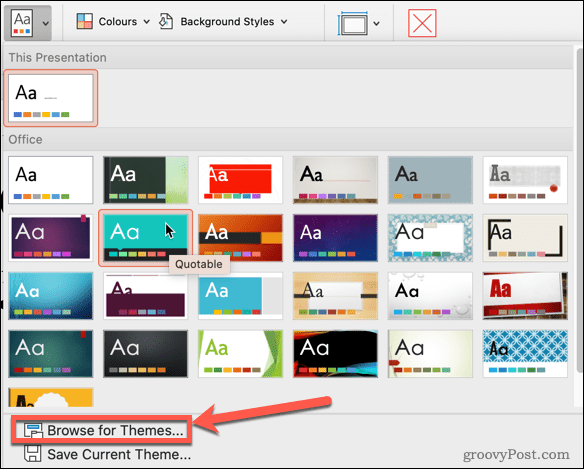
- Izkārtojuma opciju sīktēli zem slaidu šablona tiks atjaunināti, lai parādītu jūsu jauno motīvu.
- Noklikšķiniet uz slaidu šablona sīktēla un iezīmējiet kādu tekstu, ja vēlaties mainīt teksta stilus.
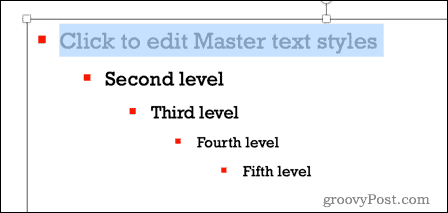
- Saskaņā Mājas izvēlnē varat mainīt fontu, fonta lielumu, fonta krāsu un daudz ko citu. Šīs izmaiņas attieksies uz visām izkārtojuma opcijām Slidkalniņš rūts.
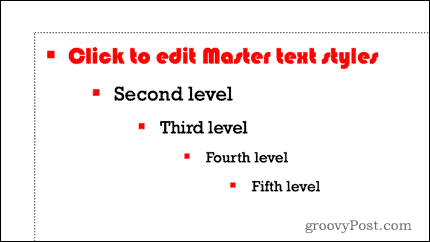
- Varat arī rediģēt atsevišķus izkārtojumus, noklikšķinot uz to sīktēliem, ja vēlaties, lai konkrētam izkārtojumam būtu atšķirīgs formatējums nekā slaidu šablonam.
- Kad esat apmierināts ar izmaiņām, atveriet Slaidu meistars apskatīt, noklikšķiniet uz Aizvērt Meistars.
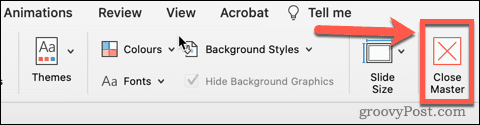
- Jūsu slaidu šablons tagad ir atjaunināts.
Kā lietot slaidu šablonu programmā PowerPoint
Tagad, kad esat rediģējis savu slaidu šablonu, ir pienācis laiks to izmantot, lai prezentācijai izveidotu dažus slaidus.
Lai programmā PowerPoint izmantotu slaidu šablonu:
- Iekš Mājas izvēlnē noklikšķiniet uz Jauns slaids.
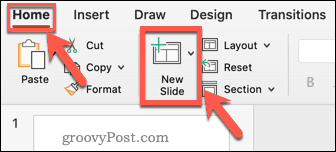
- Izvēlieties kādu no izkārtojuma opcijām.
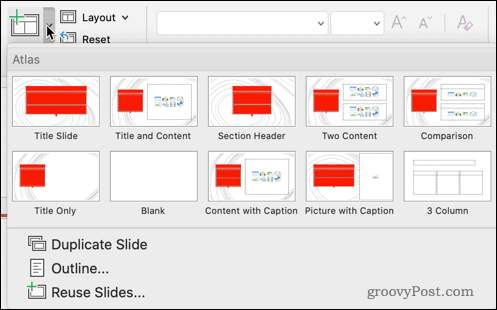
- Jūsu slaidam būs formatējums un motīvs, ko iestatījāt savam slaidam.
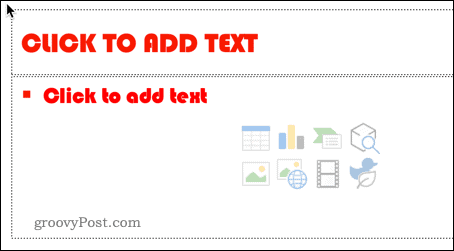
Varat rediģēt slaidu šablonu tik reižu, cik vēlaties. Tomēr visi slaidi, ko pievienojāt prezentācijai pirms izmaiņu veikšanas, saglabās sākotnējo formatējumu. Šie slaidi būs jāizveido vēlreiz, ja vēlaties, lai tiem būtu atjaunināts slaidu šablona formatējums.
Izmantojiet PowerPoint ar stilu
Apgūstot slaidu šablonu programmā PowerPoint, jūsu prezentācijas var atšķirties no citiem.
Kad esat izveidojis PowerPoint, ar kuru lepojaties, varat to izdarīt importēt un atkārtoti izmantot PowerPoint slaidus citās prezentācijās. Ja izrādās, ka nožēlojat lēmumu izmantot Comic Sans, varat ātri to izdarīt mainiet fontu visos PowerPoint slaidos.
Ja vēlaties, lai jūsu prezentācija izskatītos lieliski, tas ir vienkārši pievienojiet audio PowerPoint prezentācijai.
Kā atrast savu Windows 11 produkta atslēgu
Ja jums ir jāpārsūta Windows 11 produkta atslēga vai tā ir nepieciešama, lai veiktu tīru OS instalēšanu,...
Kā notīrīt Google Chrome kešatmiņu, sīkfailus un pārlūkošanas vēsturi
Pārlūks Chrome veic lielisku darbu, saglabājot jūsu pārlūkošanas vēsturi, kešatmiņu un sīkfailus, lai optimizētu pārlūkprogrammas veiktspēju tiešsaistē. Viņa ir kā...
Cenu saskaņošana veikalā: kā iegūt cenas tiešsaistē, iepērkoties veikalā
Pirkšana veikalā nenozīmē, ka jums ir jāmaksā augstākas cenas. Pateicoties cenu saskaņošanas garantijām, jūs varat saņemt tiešsaistes atlaides, iepērkoties...
Kā uzdāvināt Disney Plus abonementu, izmantojot digitālo dāvanu karti
Ja jums patika Disney Plus un vēlaties to kopīgot ar citiem, tālāk ir norādīts, kā iegādāties Disney+ dāvanu abonementu...